Instagram(以下、インスタ)の投稿が表示されない、新しい投稿を読み込みできないなど、ホーム画面・タイムラインの投稿の表示がおかしくなることがあります。
このようなトラブルが起きた際は、不具合の状況把握、原因特定を行い、スムーズに解決できるよう行動しましょう。
この記事では、インスタのホーム画面に投稿が表示されない原因と対処法を解説します。
目次
インスタでホーム画面に投稿が表示されない不具合
インスタアプリは、ホーム画面(タイムライン)にフォローしているユーザーの投稿やおすすめの投稿などが表示される仕組みになっています。
しかし、ホーム画面が真っ白のままになっていたり、リフレッシュ(読み込み)できなかったりして、新規投稿が表示されない不具合が起きることがあります。
主な原因
インスタのホーム画面に投稿が表示されない場合、主な原因として下記のような事柄が考えられます。
<主な原因>
- 通信状態が悪い
- インスタアプリのバグ・不具合
- インスタで障害が発生している
- インスタで機能テストが実施されている
- スマホのバグ・不具合
- 相手側の設定の問題
不具合の原因を調べる
早く問題を解決するために、下記の2点を調べてみましょう。
- 不具合が起きているアプリ:「インスタのみ」or「他のアプリも」
- 不具合の範囲:「自分だけ」or「他のユーザーもいる」
不具合状況の調べ方は簡単です。まずは、インスタ以外のアプリを起動させて、他のアプリに不具合がないか調べます。
次に、Twitterで「インスタ 投稿 表示されない」などのキーワードを入力して、同じ不具合が自分以外で発生していないか、他のユーザーの投稿を確認します。
下表に不具合状況を当てはめることで、自分のスマホで起こっている不具合の原因を予想できます。
| 不具合アプリ | 不具合の範囲 | 可能性の高い原因 |
| インスタのみ | 自分だけ | インスタアプリのバグ・不具合 |
| インスタのみ | 他のユーザーも | インスタの障害、機能テスト(※1) |
| 他のアプリも | 自分だけ | スマホのバグ・不具合、通信状態が悪い |
| 他のアプリも | 他のユーザーも | 機種、OSのバグ・不具合 |
※1:機能テストの場合は、アカウント単位に実施されていることが多いので、複数インスタアカウントをお持ちの方は、アカウントを切り替えて同じ現象が起きる確認してみてください。別アカウントで正常に表示されるのであれば、機能テストの可能性が高いです。
インスタのホーム画面に投稿が表示されない時の対処方法
不具合の原因によっては、やるべき対応が変わってきます。
自分のインスタのホーム画面に投稿が表示されない原因がわかったら、下表を参考に対処法を実践してみてください。
原因がわからない場合は、スマホの再起動、インスタの再起動やアップデートなど、できるところから試していきましょう。
| 原因 | 主な対処法 |
| インスタアプリのバグ・不具合 | インスタを再起動、アップデート、キャッシュを削除、再インストール |
| 通信状態が悪い | 通信状態を改善(回線切り替え、電波の良好な場所へ移動、ルーター再起動など) |
| インスタの障害 | 障害に関する情報を確認する |
| インスタの機能テスト | 機能テストの終了を待つ |
| スマホのバグ・不具合 | スマホを再起動する |
| 機種、OSのバグ・不具合 | OS・機種に関する不具合情報を確認する |
| 相手側の設定の問題(※2) |
相手が設定変更する(ブロック解除、公開範囲の設定を変更するなど) |
※2:一部のアカウントの投稿のみが表示されない場合は、相手側の設定に問題がある可能性があります。
※動作確認環境:Instagramアプリバージョン iOS版Ver.243.1、Android版Ver.243.0.0.16.111、iPhone 13 Pro(iOS15.5)、Pixel 3a XL(Android12.0)
フィードを更新する
フィードを更新して、ページを再読み込みしてみましょう。
一時的な不具合であれば、ページを更新することで正常に表示されます。
<フィードを更新する方法>
- Instagramアプリを開きます。
- ホーム画面で下方向にスワイプします。
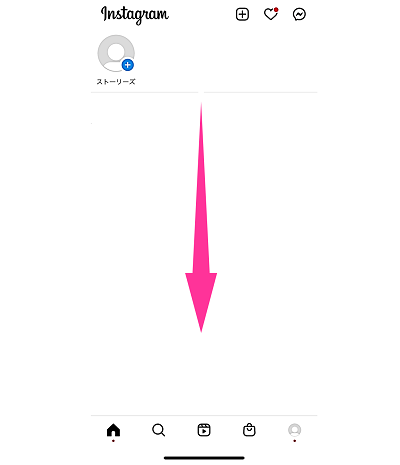
通信状態を改善する
電波状態が不安定、または圏外の状態の場合、インターネットに接続に失敗し、最新情報を取得できない可能性があります。
通信状態を改善したうえで、インスタを開き直してみてください。
電波が強い場所に移動するか、良好な回線に切り替えるなどして改善しましょう。
インスタをアップデートする
現在、適用中のバージョンに問題が発生している場合は、バグ・不具合修正が行われたバージョンへアップデートすることで解消されます。
インスタをアップデート可能な場合は、最新バージョンにアップデートしてみましょう。
アップデートは、インスタをダウンロードしたアプリストアにアクセスして更新できます。
<iPhoneの場合:App Storeでアップデートする手順>
- App Storeを開きます。
- 右下の【検索】タブをタップします。
- 検索フォームに「インスタグラム」と入力して検索します。
- Instagramの横にある【アップデート】をタップします。
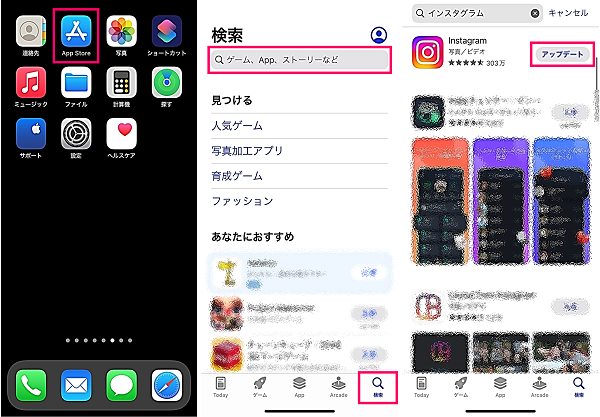
<Androidの場合:Playストアでアップデートする手順>
- Playストアを開きます。
- 画面上のフォームに「インスタグラム」と入力して検索します。
- Instagramの横にある【更新】をタップします。
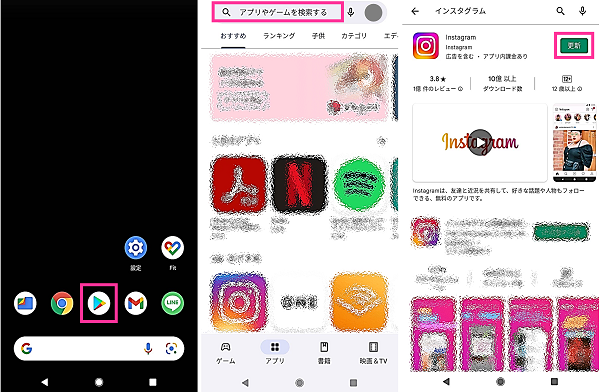
インスタを再起動する
インスタのアプリに異常が発生し、一時的に不具合を起こす事があります。
軽度の不具合であれば、再起動することでアプリがリフレッシュされ、正常に機能するようになります。
下記の手順を参考に、アプリを再起動してみてください。
<iPhoneの場合:インスタの再起動をする手順>
- 画面下から上にゆっくりスワイプして、Appスイッチャーを表示させます。
- 【インスタのアプリプレビュー】を上方向にスワイプします。
- ホーム画面の【Instagram】をタップします。
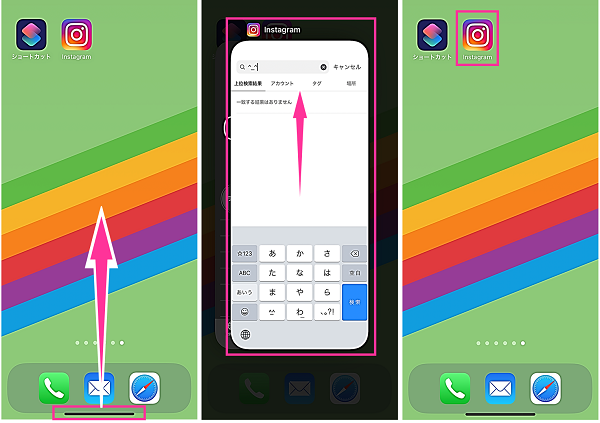
<Androidの場合:インスタの再起動をする手順>
- 右下の【四角のボタン】をタップします。
- 【インスタのプレビュー】を上方向にスワイプします。
- 【Instagram】をタップします。
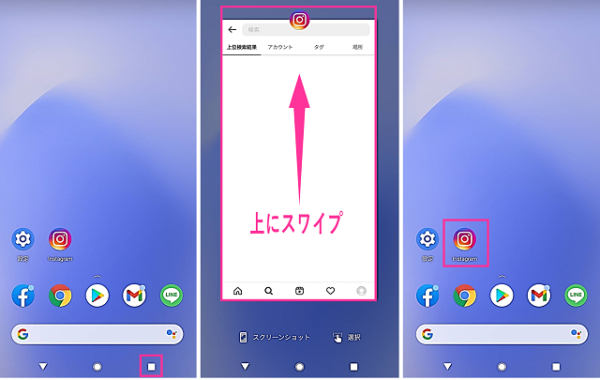
スマホを再起動する
スマホに異常が見られる場合、本体を再起動してみましょう。
再起動により、システムで起こっていた不具合が解消される可能性があります。
<iPhoneを再起動する手順>
- 【サイドボタン】と【音量ボタン】を電源メニューが表示されるまで同時に長押しします。
- 【電源アイコン】を右にスワイプします。
- 電源が切れたら【サイドボタン】を長押しします。

<Androidを再起動する手順>
- 【電源ボタン】を長押しします。
- 電源メニューが表示されたら【再起動】をタップします。

Android:キャッシュを削除する
インスタに溜まったキャッシュが原因で不具合を起こすことがあります。
<Android版インスタのキャッシュを削除する方法>
- インスタアプリのアイコンを長押しして、【ⓘ】をタップします。
- 【ストレージとキャッシュ】⇒【キャッシュを削除】をタップします。
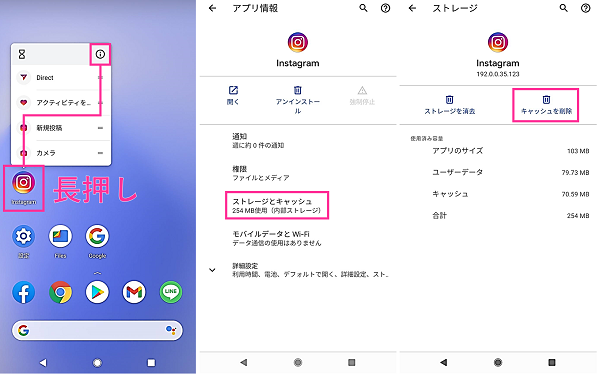
インスタを再インストールする
障害や機能テストではなく、インスタアプリのバグ・不具合が原因であるのならば、再インストールで改善する可能性があります。
ただし、再インストールは作業量が多い対処法になるため、他の対処法を試してから行うことをおすすめします。
再インストールを行うにあたり、再ログインが必要となる場合があります。ログインできる状態にしてから実行してください。
また、再インストールに伴い、アプリに下書き保存しているデータが消えます。下書きが残っている場合は、必要な投稿は公開するなどしてから行うようにしましょう。
<iPhoneの場合>
- 【Instagramのアプリアイコン】を長押しします。
- 【Appを削除】⇒【Appを削除】⇒【削除】の順にタップします。
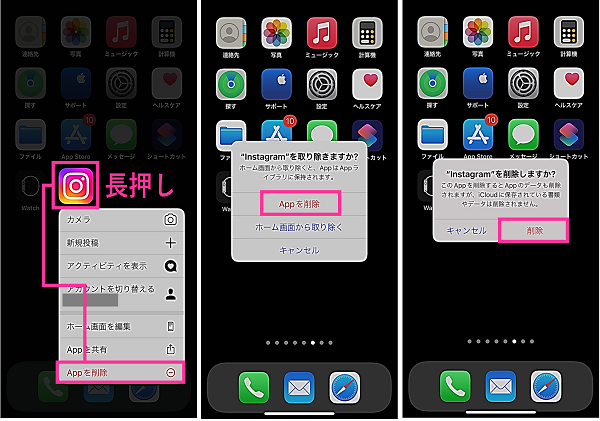
- App Storeを開きます。
- 右下の【検索】をタップして、「インスタグラム」を検索します。
- Instagramの横にある【雲のマーク】をタップします。
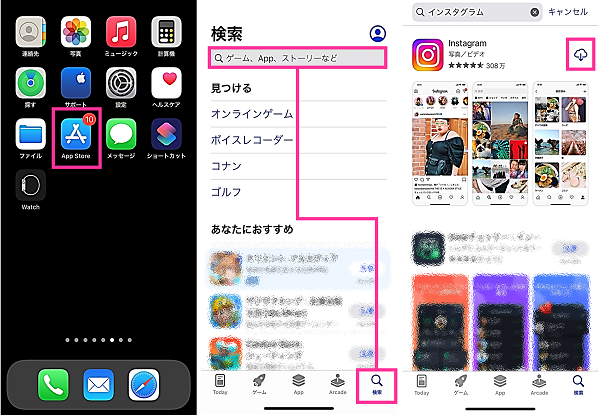
<Androidの場合>
- Playストアを開きます。
- 「インスタグラム」を検索します。
- 【Instagram】をタップします。
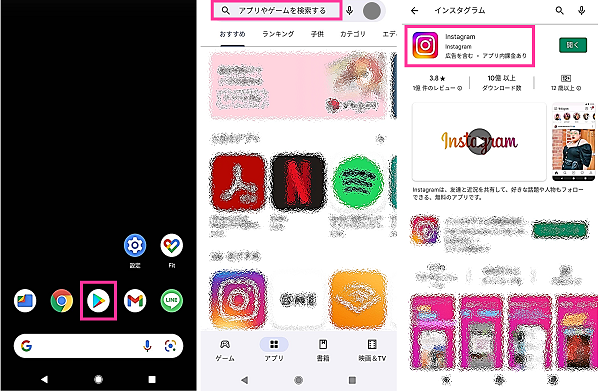
- 【アンインストール】⇒【アンインストール】をタップします。
- 【インストール】をタップします。
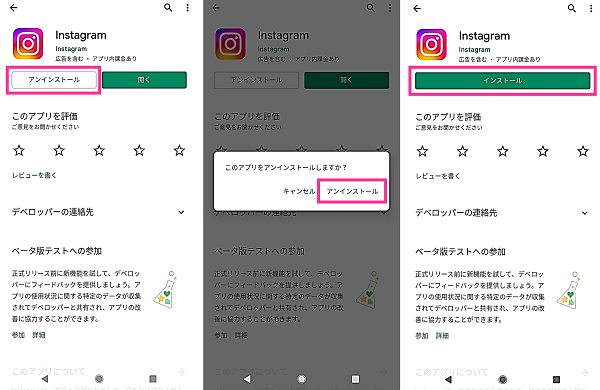
ウェブ版インスタを使う
アプリ版インスタで投稿が表示されない場合、ウェブ版インスタを使ってみましょう。ウェブ版とは、インスタのウェブサイト版のことです。
ChromeやSafariなどのブラウザアプリを開いて、インスタを検索してアクセスできます。アプリ版で開かず、ブラウザでそのままインスタのウェブサイトを開いてログインしてみてください。
タイムラインが表示されるようでしたら、アプリ版の不具合が解決するまでウェブ版で閲覧するのもおすすめです。
障害や機能テストの場合
インスタの障害や機能テストの場合は、基本的にはすぐに直せないものになりますので、しばらく時間を置く必要があります。
障害発生時の対応は、障害情報を確認し、復旧するまでしばらく時間をおくようにしましょう。Twitterで「インスタ ホーム 投稿 表示されない」などのキーワードを入力して検索することで同じ不具合やバグが発生しているユーザーの投稿を探すことができます。
また、機能テストの場合も、基本的にはテスト配信が終了するまで待つ必要があります(ホーム画面の表示を切り替える設定が追加されている場合などを除く)。
インスタのホームに投稿が表示されない障害、機能テストの情報
インスタアプリのホームに新規投稿が表示されない現象に関する障害や機能テストについて、確認できた情報を紹介します。
2022年6月24日~:フォードを更新できず新規投稿が表示されないユーザーが一部で発生しています。
2023年5月22日:7時頃からホーム画面に投稿やストーリーが表示されないユーザーが増えています。更新しようとすると「フィードをリフレッシュできませんでした」などのエラーが発生。
※情報提供は、コメント欄からお願いします。





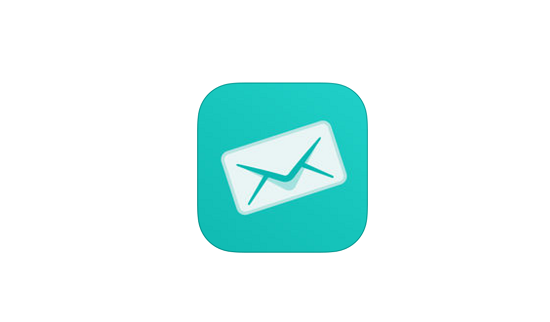









コメントを残す